SD-карты представляют собой крошечные диски для хранения данных, которые требуют минимального пространства и отличаются высокой переносимостью. Следовательно, они обычно используются для хранения и передачи данных, таких как документы, изображения, видео и другие файлы.
Но иногда вы можете удалять файлы с SD-карты или они просто исчезают и становятся недоступными, и у вас нет резервной копии. Это так расстраивает и иногда вызывает большие проблемы.
Однако надежда еще не потеряна. Вы можете восстановить удаленные файлы с SD-карты с помощью правильного метода и надежного инструмента, о котором мы расскажем позже. Но сначала давайте разберемся, почему данные теряются с вашей SD-карты и что вам следует делать после этого.
Распространенные причины потери данных на SD-карте
Все устройства хранения уязвимы к потере данных, включая SD-карты. Для восстановления потерянных данных крайне важно определить причины потери данных и действовать соответствующим образом. И стоит отметить приведенные ниже распространенные причины.
- Атаки вирусов и вредоносных программ потенциально могут тайно удалять файлы и папки.
- Случайное удаление файлов с вашей SD-карты.
- Если ваша SD-карта повреждена, каталог становится нечитаемым и выдает только сообщения об ошибках.
- Случайное форматирование SD-карты является еще одной частой причиной потери данных.
- Аппаратные проблемы, такие как сбой жесткого диска, могут привести к повреждению данных. В этом случае отобразится сообщение об ошибке ‘Доступ запрещен’, в результате чего ваши SD-данные будут недоступны.
- Физические повреждения, такие как поломка SD-карты, повреждение водой, заедание шпинделя и т.д.
Если файлы становятся недоступными, но SD-карта находится в надлежащем рабочем состоянии, вы можете легко выполнить восстановление данных с помощью метода, представленного ниже. Однако, если карта физически повреждена, для восстановления потерянных данных требуется специалист.
Как увеличить вероятность восстановления данных SD
Между тем, помните об этом, чтобы увеличить шансы на восстановление после потери данных.
- Не сохраняйте никаких новых данных на SD-карте перед восстановлением потерянных файлов, так как это приведет к необратимому удалению кэша.
- Выключите и извлеките SD-карту из своего устройства, чтобы предотвратить дальнейшую перезапись потерянных данных.
- Убедитесь, что вы не переформатируете SD-карту, даже когда вам будет предложено сделать это в результате повреждения файловой системы.
AnyRecover – лучшее программное обеспечение для восстановления данных с SD-карты
Столкнувшись с неприятной ситуацией потери данных SD, вам следует воспользоваться услугами лучшего программного обеспечения для восстановления, которое должно иметь интуитивно понятный пользовательский интерфейс и высокую скорость восстановления, эффективно использовать SD-карту и, самое главное, быть очень простым в использовании.
AnyRecover обладает всеми вышеперечисленными качествами, что делает его идеальным выбором для восстановления данных. И ему есть что предложить.
Основные функции AnyRecover
Этому доверяют более 500 000 пользователей, и на то есть веские причины. Программа совместима с macOS 10.9 до последней версии macOS Big Sur 11, а также с Windows 10/8.1/8/7 / XP. Кроме того, она на 100% безопасна в использовании, а конфиденциальность ваших данных защищена.
И когда дело дойдет до функциональности AnyRecover, вы будете поражены.
- AnyRecover восстановит потерянные данные на любом носителе, включая флэш-накопители, SD-карты, карты памяти, внешние и внутренние жесткие диски и другие.
- Получите возможность восстановить более 1000 различных форматов, таких как аудиофайлы, zip-архивы, изображения, документы Office, видео и многое другое.
- Программа может восстанавливать данные с отформатированной SD-карты, потерянных разделов, опустошенной корзины, сбоев компьютера и многих других критических случаев потери данных.
Как выполнить восстановление данных с SD-карты с помощью AnyRecover
Вам не нужно паниковать при потере данных SD. AnyRecover эффективно восстанавливает удаленные файлы с SD-карты всего за 1-2-3 шага, описанных ниже.
Скачайте AnyRecover и установите его
Вы получите AnyRecover как для версий Windows, так и для Mac. Просто скачайте его с официального сайта и установите, следуя инструкциям, это займет всего несколько минут.
Выберите местоположение для поиска данных
Затем вам нужно выбрать местоположение, чтобы начать поиск потерянных SD-данных. Подключите SD-карту к компьютеру и выберите ее в разделе «внешние съемные устройства» , затем нажмите кнопку «Пуск«. Программа начнет сканирование ваших потерянных SD-файлов.
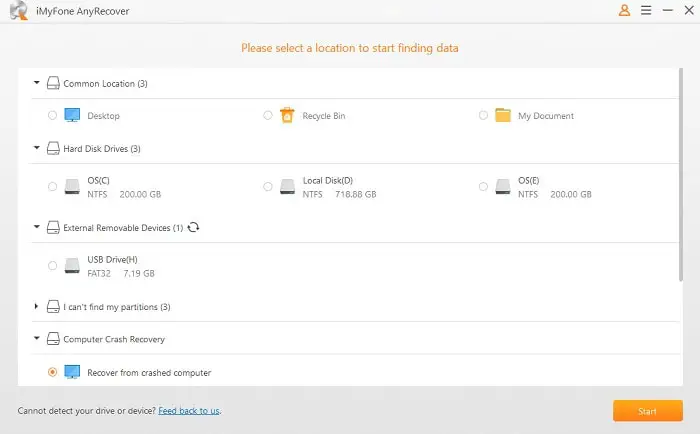
Сканировать SD-карту
AnyRecover начнет всестороннее сканирование вашей SD-карты. Продолжительность сканирования будет зависеть от объема файлов на SD-карте. Как только это будет сделано, все восстановленные файлы будут доступны в их исходных типах файлов. Легко отсортировать файлы перед их восстановлением.

Предварительный просмотр и восстановление ваших файлов
После завершения процесса сканирования вы можете просмотреть свои файлы, дважды щелкнув их, прежде чем восстанавливать. Установите маленькие флажки напротив каждого файла, который вы хотите восстановить. Если вы уверены, нажмите кнопку «Восстановить«. Затем сохраните восстановленные файлы на компьютере. Вы также можете использовать другие внешние устройства для сохранения ваших файлов.
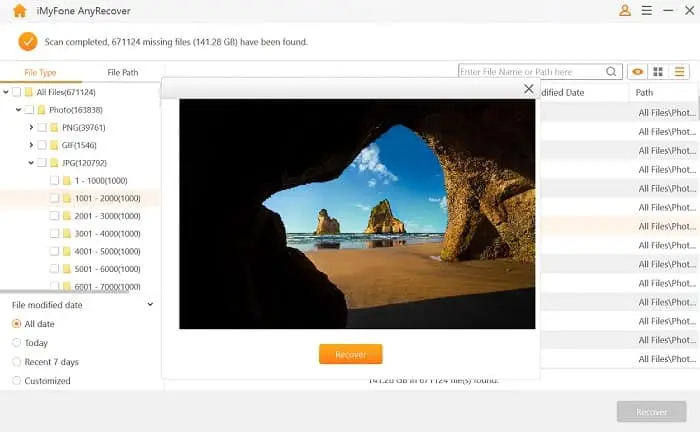
Советы по предотвращению потери данных с SD-карты
Многочисленные сценарии приводят к потере данных SD. Поэтому жизненно важно знать, как предотвратить дальнейшие потери в будущем.
- Избегайте заводской настройки вашего устройства, так как это может привести к удалению данных с SD-карты.
- Сохраняйте привычку создавать резервные копии своих данных таким образом, чтобы в случае их потери с SD-карты вы могли получить копию из своих резервных копий.
- Защитите вашу SD-карту от внешних и физических повреждений, таких как поломка.
- Избегайте прерывания любого процесса передачи данных. Просто дождитесь завершения передачи, прежде чем извлекать SD-карту.
- Убедитесь, что вы правильно извлекли SD-карту с помощью ‘Безопасного удаления’, чтобы избежать повреждения данных.
- Имейте в виду, что ваша SD-карта защищена от вирусных атак. Поэтому в целях безопасности обязательно отсканируйте ее для удаления любых вредоносных программ.
Заключение
Потеря файлов с SD-карты — большая неприятность, особенно когда вы храните на ней огромные объемы важных данных. Но теперь вы можете быстро восстановить удаленные файлы с SD–карты самостоятельно с помощью самого надежного инструмента восстановления — AnyRecover. Всего за несколько простых шагов все ваши утерянные данные будут восстановлены. И всегда помните о том, чтобы сохранить резервную копию ваших важных данных!




